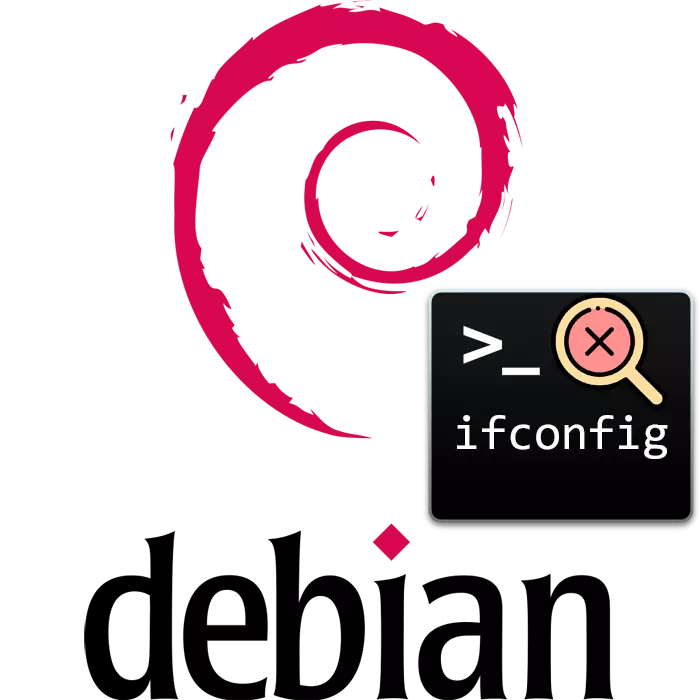
IFConfig命令用于Linux操作系统中以自定义网络或查看有关它的信息。在Debian 9分发中,她也参加了之前,但后来决定用其他合适的公用事业替换这个工具。但是,现在没有什么能阻止您将此命令返回到系统并继续使用它,只需执行此组件通常安装的过程。
我修复了错误“ifconfig:找不到团队”
如果当您尝试在“终端”中激活命令时,您遇到错误“ifconfig:未找到命令”,则系统中缺少负责此命令的软件。今天我们不愿意展示纠正这个问题的方法,而且还要讲述替换ifconfig的较新的替代版本。让我们从第一个方法开始逐步解析。方法1:添加ifconfig实用程序
那些用于参与此命令的用户,这种方法似乎是最佳的。根本没有删除IFConfig工具,它只是在标准的系统应用程序集中缺席,您可以按照以下说明添加它:
- 首先,我们建议确保IFConfig不可用。通过任何方便的选项运行经典终端。
- 通过写作苏 - 。
- 从根访问中指定密码,并期望新输入行的外观。
- 这里只需输入ifconfig并单击Enter键。
- 如果仍然有没有在系统中缺少命令的通知,请通过输入APT安装Net-Tools来设置一组Net-Tools组件。
- 期待添加添加和设置新库。
- 完成安装后,再次执行ifconfig以确保操作的成功。
- 了解有关所用实用程序规则的详细信息将帮助IfConfig --help String。
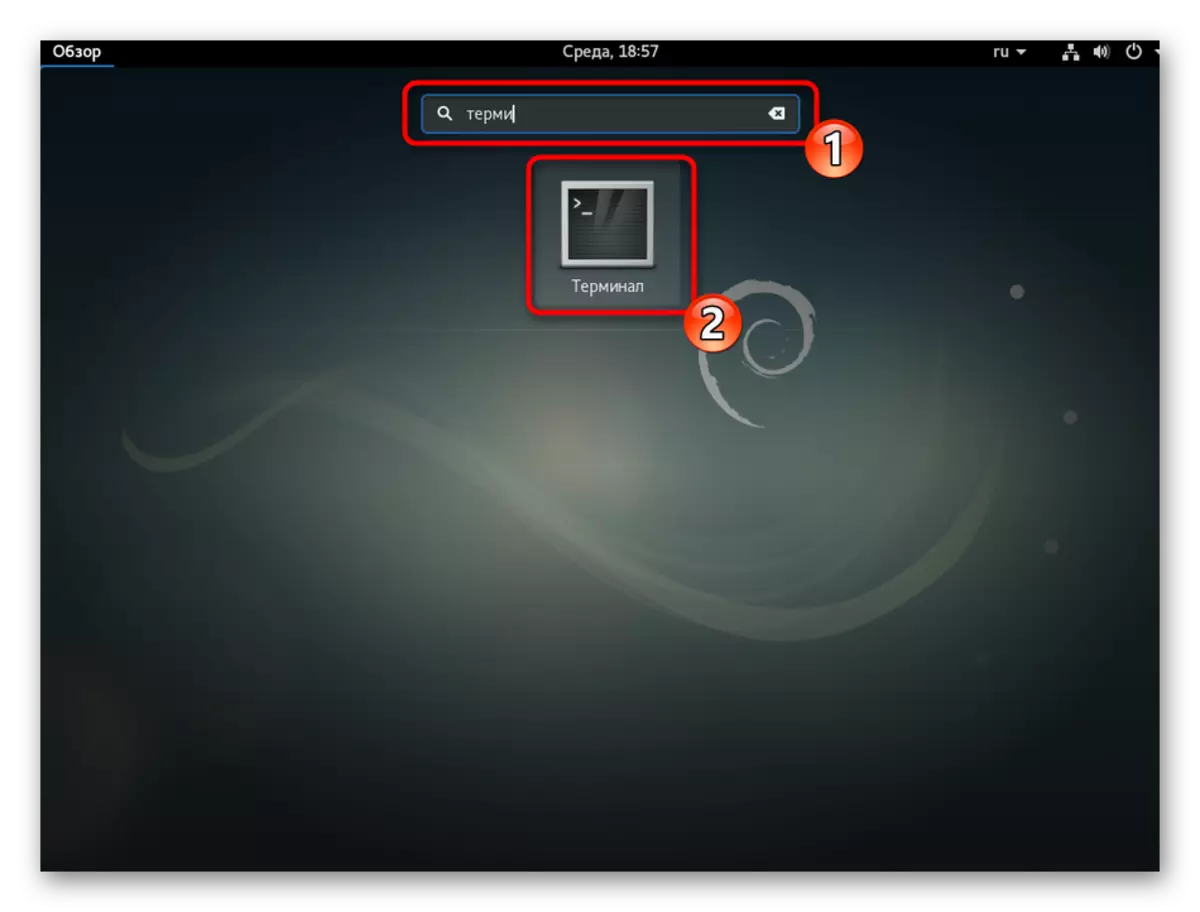
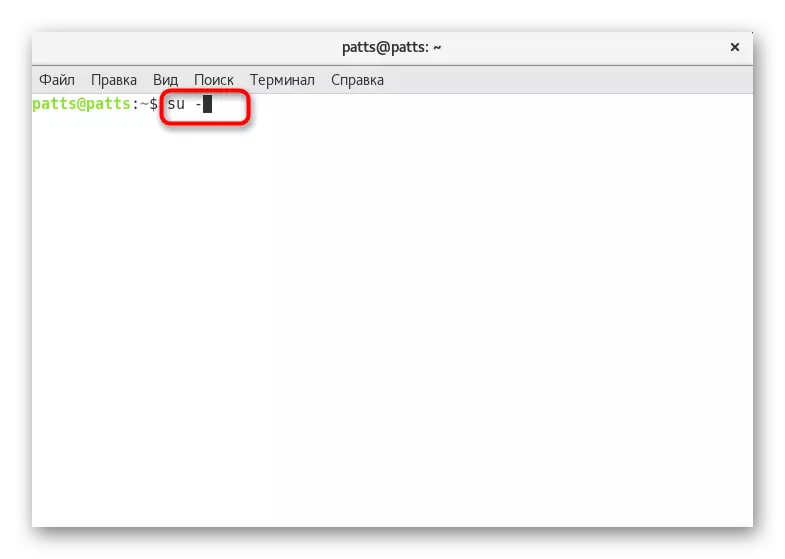
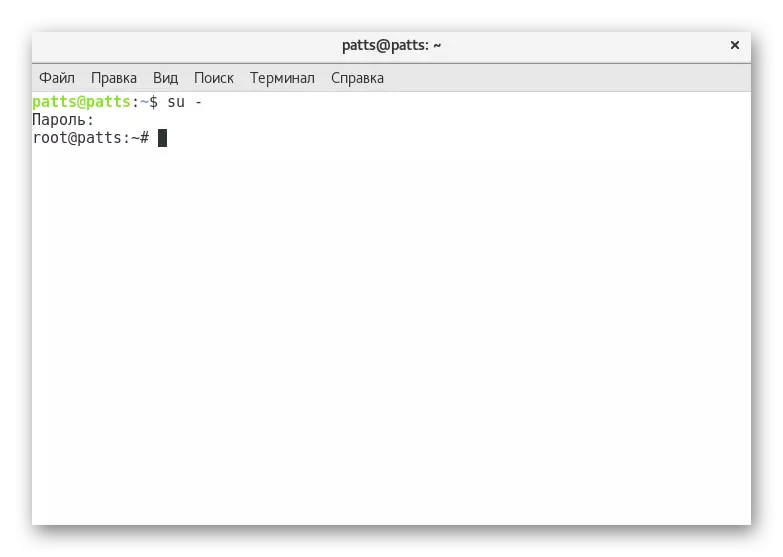
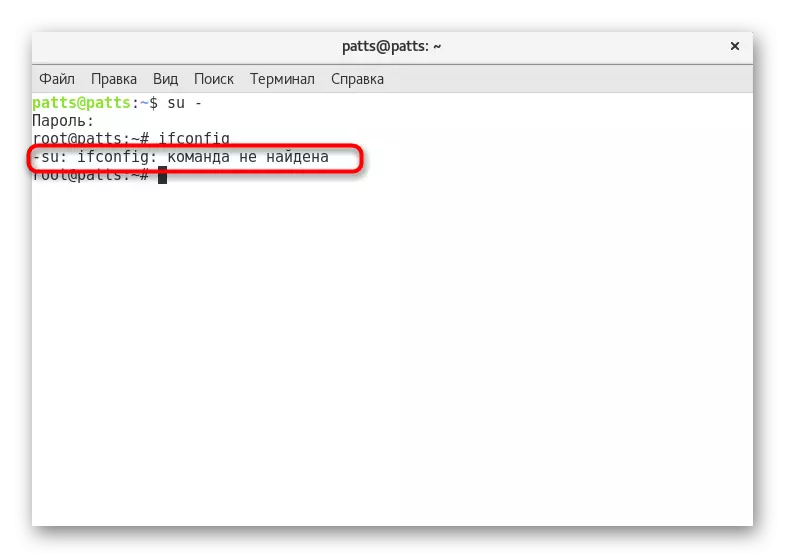
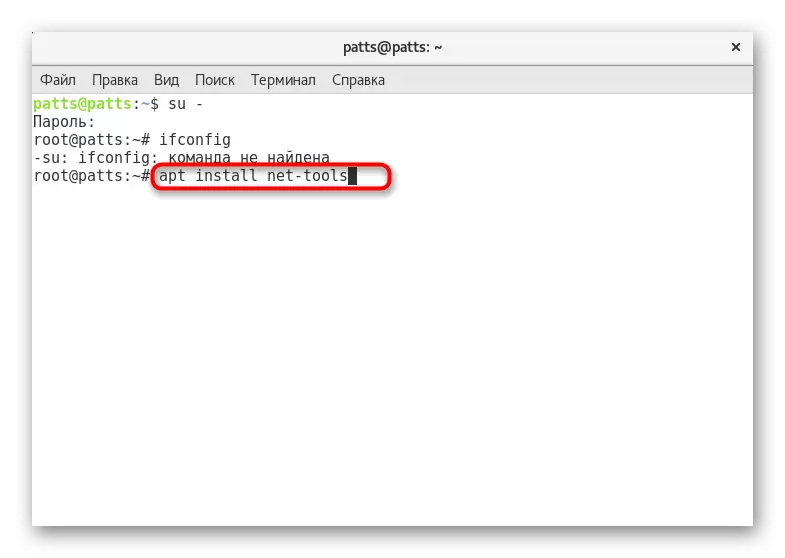
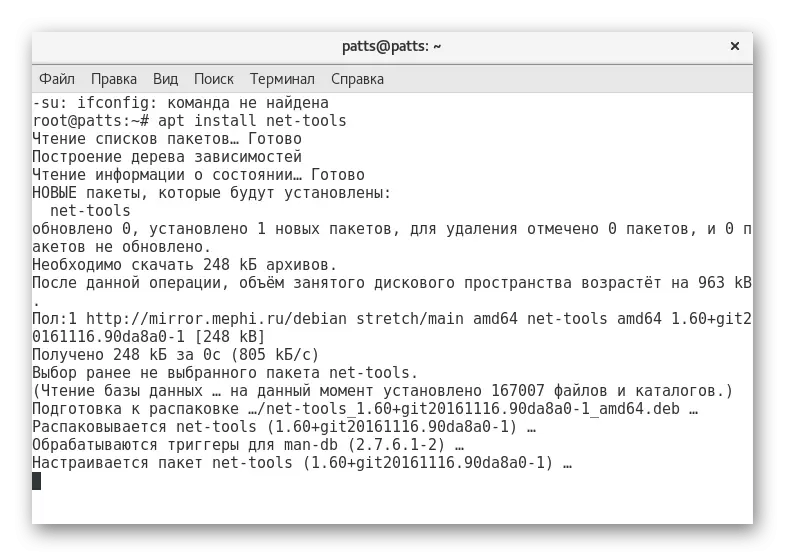
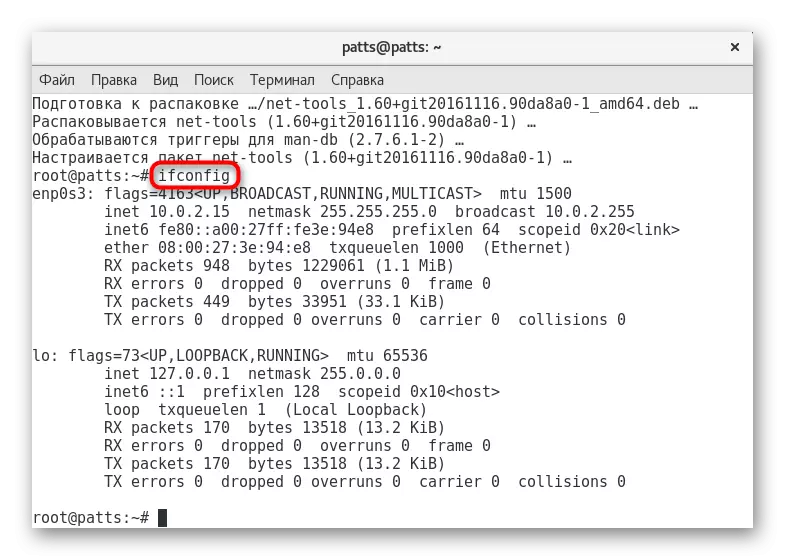
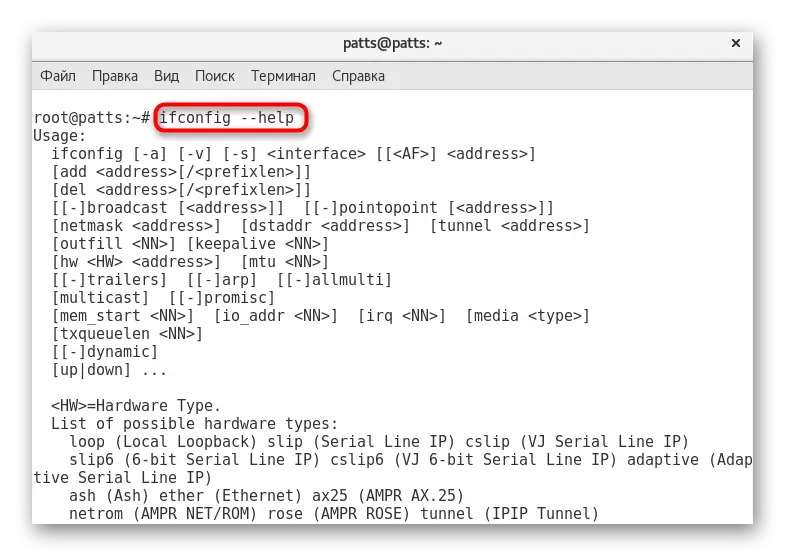
现在您熟悉将先前标准实用程序返回到Debian操作系统的方法9.但是,值得理解更方便的工具来取代它,这使得与他交往并留下旧习惯。
方法2:使用IP团队
有许多原因,IPConfig命令已被IP作为Linux内核上的标准操作系统配置替换为标准操作系统。首先,它不允许自定义流量控制系统,与某些设备不正确使用,未显示其硬件地址,不允许生成TUN / TAP网络设备。所有这些缺点都得到了纠正和改进,但已经进入知识产权功能。例如,您可以通过输入IP A在接口上查看基本信息。
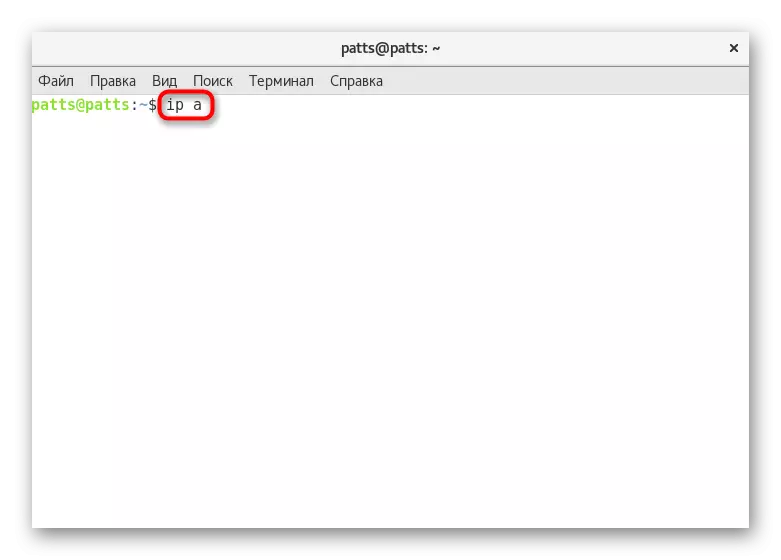
激活上述命令后终端发布将对应于IFConfig中显示的一个,但具有一些附加数据。有关IPv4协议的其他信息是通过IP -4 A和IPv6 - IP -6 A获得的。仍有机会在特定接口上获取数据,对于此引入的IP A Show WLAN0,并且在IP链路LS UP之后显示工作接口列表。
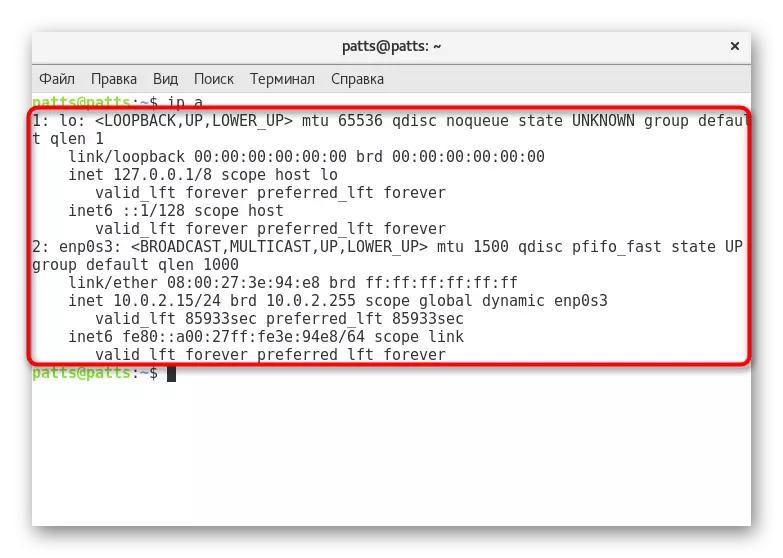
设置网络时的主要任务之一始终考虑将特定本地地址分配给特定接口的过程。当使用旧实用程序时,输入线看起来如下所示:ifconfig eth0 192.168.1.101,但在一个新版本中,用户需要输入IP ADD 192.168.1.101 / 255.255.1101/255.255.255.0 dev eth0,一定要指出子网掩码。请注意IP A添加192.168.1.101/24 dev eth0。
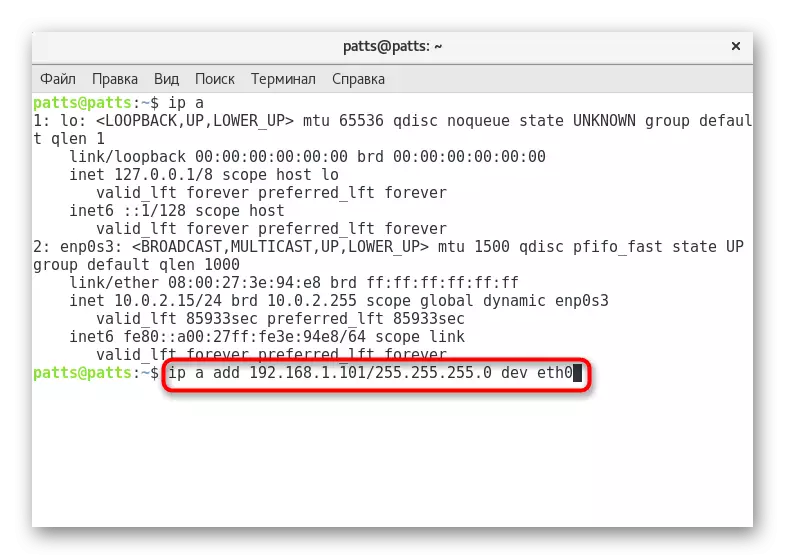
如果需要对IP地址的接口分配消失,则可以轻松删除这样的链。只需要指定IP A Del 192.168.1.101/24 eth0,如果有必要清理整个互连列表,最好立即使用IP-S-A F至192.168.1.0/24。
IP命令还确定路由表的管理。路由表称为网络路径列表,该路径旨在确定发送网络分组的最佳路径。您可以熟悉所有可用的表。
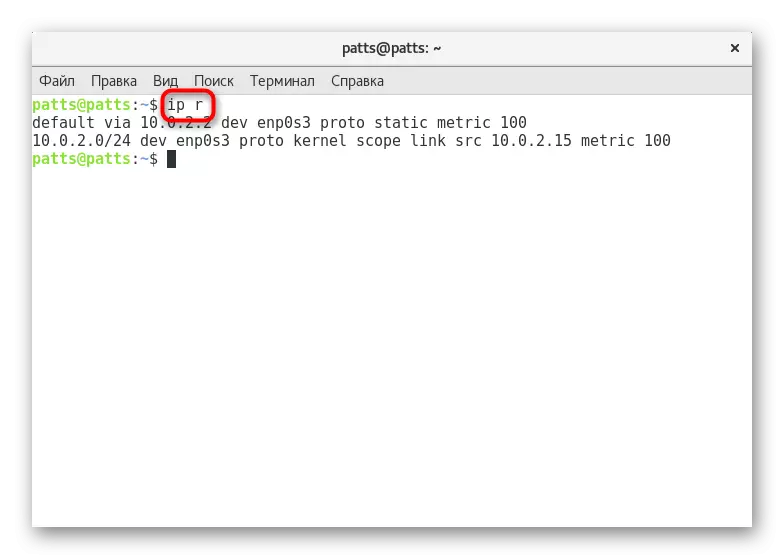
在您需要手动重定向流量的情况下,最好使用具有某些参数的IP命令。然后字符串会发现外观,例如IP路由添加192.168.5.0/22 dev eth0。已安装的路线也通过IP路由默认删除途径易于拆除.0 / 24 dev eth0。
感谢上述两种方式,您现在知道如何在Debian 9操作系统中恢复IFConfig命令的工作,也是这种过时实用程序的一个不错的替代品。使用新工具或返回旧工具 - 仅解决您。
